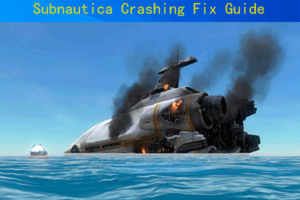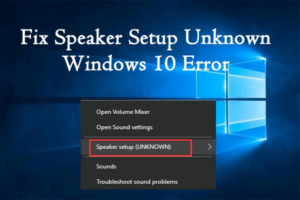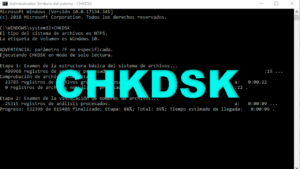Resumen :

Muchos jugadores experimentan Fallout New Vegas colapsando Windows 10. ¿Qué causa la falla de New Vegas? ¿Como arreglarlo? Si también está tratando de comprenderlos, ha venido al lugar correcto. Este artículo de MiniTool le proporciona varias correcciones efectivas.
Como un revolucionario juego de rol de disparos en Windows y algunas plataformas de juego, Fallout New Vegas atrae a una gran cantidad de fanáticos de los juegos. Sin embargo, puede encontrar varios errores y problemas en Windows, como Fallout New Vegas que se queda sin memoria, el teclado de Fallout 4 no funciona y el que se comenta aquí.
¿Qué hace que Fallout New Vegas se bloquee? Después de analizar numerosos informes y artículos de usuarios, llegamos a la conclusión de algunas posibles razones. Una de las causas más comunes son los problemas de incompatibilidad. Además, el controlador de la tarjeta gráfica desactualizado y el modo de juego incorrecto pueden hacer que Fallout New Vegas se bloquee al iniciarse.
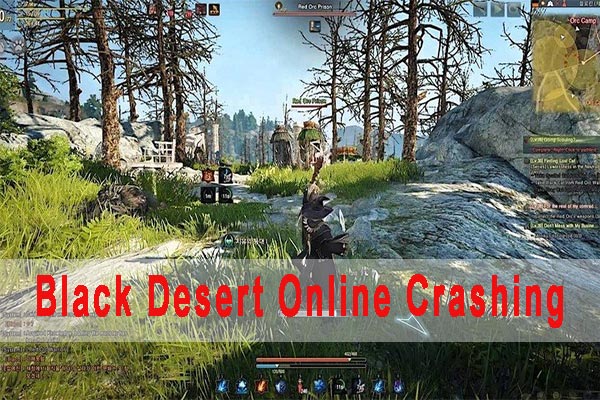
¿Experimentó un accidente de Black Desert Online? ¿También le preocupa el problema? Ahora obtendrá varias soluciones de este artículo.
Solución 1. Ejecute este juego en modo de compatibilidad
La primera y más sencilla solución para Fallout New Vegas Windows 10 es ejecutar el juego en modo de compatibilidad. Al hacerlo, puede evitar problemas de incompatibilidad. Aquí hay una guía paso a paso:
Etapa 1. Haga clic derecho en Fallout New Vegas / Steam acceso directo en el escritorio y seleccione el Propiedades opción
2do paso. Ir a la Compatibilidad en la ventana emergente y marque la casilla Ejecuta este programa en modo compatibilidad para.
Paso 3. Selecciona el Windows 7 o entonces Windows 8 versión en el menú desplegable y luego haga clic en Correcto y Solicitar para guardar los cambios.
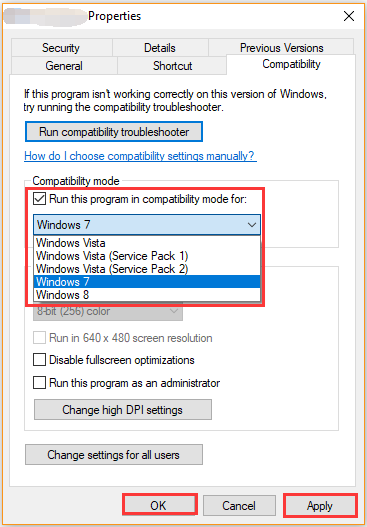
Ahora puedes reiniciar el juego y ver si New Vegas continúa colapsando.
Solución 2. Instale New Vegas Anti-Cash Mod
Los mods pueden enriquecer la experiencia de juego agregando nuevas mecánicas de juego, modelos, características e incluso personajes. A veces, sin embargo, estas modificaciones pueden causar errores y problemas de incompatibilidad. Hay un mod anti-efectivo específico para Fallout New Vegas. Si experimenta un bloqueo de Fallout New Vegas al iniciar, le recomendamos que instale un mod anti-efectivo de una fuente confiable.
Solución 3. Actualice el controlador de su tarjeta gráfica
Si está utilizando un controlador de tarjeta gráfica dañado o desactualizado, es posible que experimente un bloqueo de CK2 durante el inicio. En este caso, puede intentar actualizar el controlador de su dispositivo siguiendo los pasos a continuación:
Etapa 1. Haga clic derecho en Comienzo menú en la esquina inferior izquierda y seleccione Administrador de dispositivos en el menú contextual.
2do paso. En el Administrador de dispositivos ventana, expanda la Captura de pantalla tomada categorías, luego haga clic con el botón derecho en el controlador de la tarjeta gráfica y seleccione Actualizar el controlador.
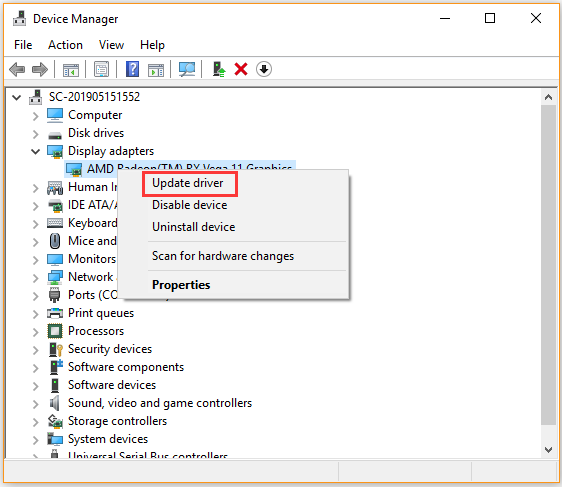
Paso 3. Entonces puedes seleccionar Verifique automáticamente el software del controlador actualizado y siga las instrucciones en pantalla para completar esta operación. También puede descargar el controlador de la tarjeta gráfica del sitio web del fabricante e instalarlo en su computadora.
Después de instalar el controlador, reinicie su juego y verifique si Fallout New Vegas falla.
Solución 4. Ejecuta el juego en modo ventana.
A veces, la configuración incorrecta del juego también es responsable de bloquear New Vegas. Si estás ejecutando el juego en modo de pantalla completa, puedes intentar cambiar al modo de ventana / sin bordes. Aquí proporcionamos una guía sencilla.
Etapa 1. Haga clic derecho en el acceso directo del juego en su escritorio y seleccione Propiedades.
2do paso. Ir Atajo pestaña en el Propiedades ventana.
Paso 3. Ahora ve al Objetivo campo que contiene la ubicación original del acceso directo. Añade el –Ventana parámetro al final de Objetivo campo.
Paso 4. Haga clic en el Correcto y Solicitar botones para guardar cambios.
Ahora puedes comprobar si Fallout New Vegas se bloquea.
Solución 5. Limpiar, reinstalar el juego
Si todos los métodos anteriores no funcionan, puede considerar realizar una instalación limpia de este juego. Para hacerlo, siga los pasos a continuación:
Etapa 1. apurarse Win + R llaves para abrir el Clase cuadro de diálogo, luego escriba appwiz.cpl en la caja y golpea Entrar.
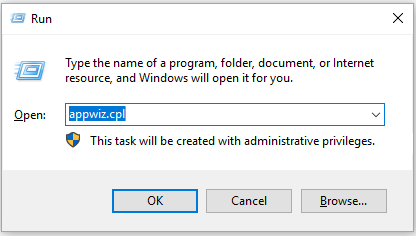
2do paso. Desplácese por la lista de programas instalados para Fallout New Vegas, luego haga clic derecho sobre él y seleccione Desinstalar. Siga las instrucciones en pantalla para completar la desinstalación y limpiar los archivos restantes.
Paso 3. Abre el Clase cuadro de diálogo de nuevo y escriba % Datos de la aplicación% adentro, luego golpea Entrar.
Paso 4. En el Itinerancia carpeta, elimínela Fallout New Vegas carpetas.
Paso 5. Ahora puedes volver a descargar el juego desde su sitio web oficial e instalarlo en tu computadora.